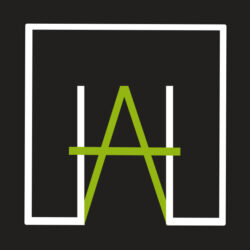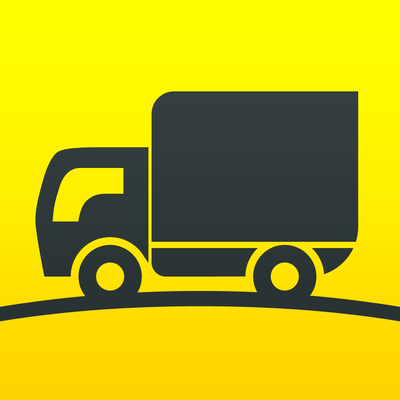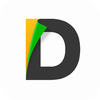Unabhängig vom Thema der Sequenz lässt sich die im folgenden beschriebene Methode beliebig auf viele andere Zusammenhänge und Fächer übertragen!
Am konkreten Beispiel einer kurzen Sequenz (Umfang 3-4 Unterrichtsstunden) zur agrarindustriellen Fleischproduktion in Feedlots in den USA möchte ich vorstellen, wie sich die Schüler meines Leistungskurses Erdkunde am Ende einer Unterrichtsreihe mit unterschiedlichen Positionen
zum Thema auseinandersetzen, konkrete Positionen, die ggfs. nicht ihre eigenen sind übernehmen und diese am Ende vergleichend diskutieren.
 Zunächst habe ich die Kursteilnehmer mittels Skatkarten zufällig in 4 Gruppen (Herz, Pik usw.) á 4 SuS eingeteilt. Jede Gruppe holt sich zwei Tablets aus dem Koffer, die Arbeitsaufträge rufen die Schüler dann mittels QR-Code auf den iPads auf, der Code führt dabei zum Kursordner auf IServ, in dem das AB liegt.
Zunächst habe ich die Kursteilnehmer mittels Skatkarten zufällig in 4 Gruppen (Herz, Pik usw.) á 4 SuS eingeteilt. Jede Gruppe holt sich zwei Tablets aus dem Koffer, die Arbeitsaufträge rufen die Schüler dann mittels QR-Code auf den iPads auf, der Code führt dabei zum Kursordner auf IServ, in dem das AB liegt.
QR-Codes lassen sich recht einfach und kostenlos erstellen auf der Web-Seite QR-Code-Generator <http://www.qrcode-generator.de>, um einen QR-Code zu erstellen, der auf eine Datei auf IServ lenkt, ruft einfach die Datei auf IServ über den Webbrowser (Internet Explorer, Safari, Firefox…) auf und kopiert die Adresse oben . Diese gebt in die Eingabezeile des QR-Code-Generators ein und es wird der entsprechende Code angezeigt, der sich per Rechtsklick markieren und kopieren lässt. Den Code blende ich dann im Unterricht per Beamer ein, die SuS scannen ihn per QR-Code-Scanner, z.B. mit der App „Neoreader“ und bekommen direkt das AB angezeigt. Ausführlichere Infos zu QR-Codes.
. Diese gebt in die Eingabezeile des QR-Code-Generators ein und es wird der entsprechende Code angezeigt, der sich per Rechtsklick markieren und kopieren lässt. Den Code blende ich dann im Unterricht per Beamer ein, die SuS scannen ihn per QR-Code-Scanner, z.B. mit der App „Neoreader“ und bekommen direkt das AB angezeigt. Ausführlichere Infos zu QR-Codes.

Zur Erstellung der Interviews benötigen die Gruppen ruhige Plätze, daher ziehen sich einige Gruppen in alternative Räume zurück (Mensa, Aulafoyer, Mediathek, leere Kursräume etc.), per Whatsapp bekomme ich den jeweiligen Standort gemeldet, damit ich alle Gruppen reihum besuchen und mit ihnen ihr jeweiliges Projekt besprechen kann.
An dieser Stelle wird deutlich, das solche alternativen Unterrichtsformen durchaus raumgreifend sind und bei der künftigen Innenraumkonzeption noch stärker zu bedenken sind.
Als Zeitraum gebe ich vor, dass die Videos zu Beginn der folgenden Doppelstunde fertig sein müssen, so hat jede Gruppe die Möglichkeit je nach Idee die Umsetzung daheim weiter zu verfolgen, was von den Gruppen natürlich in sehr unterschiedlichem Umfang, teilweise aber überraschend intensiv genutzt wird. Oft benötigen Sie dann zu Beginn der folgenden Stunde noch ein paar Minuten Zeit sich abzugleichen, bevor wir uns alle Interviews ansehen, die Standpunkte reflektieren und abschließend diskutieren.